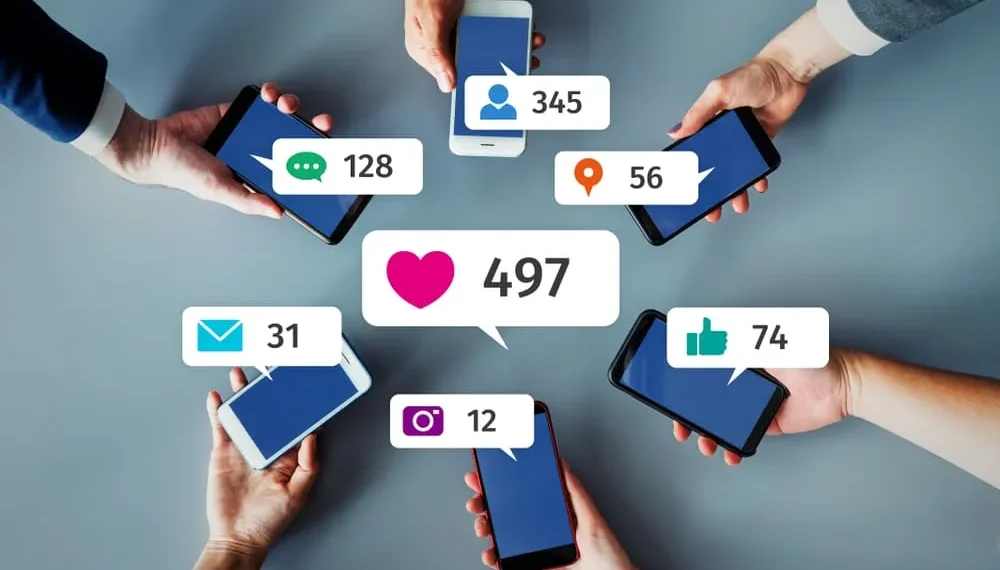For dem af jer, der har været på Twitter i nogen tid, skal du have ønsket hundreder, hvis ikke tusinder, af tweets. Du spekulerer måske på, om der er en måde at se alle dine likes på Twitter. Der er godt.
Hurtigt svarFølg disse trin for at se alle dine likes på Twitter:
1. Åbn Twitter og naviger til din profil .
2. Klik på fanen ” Likes ” under din profilbeskrivelse.
3. Rul igennem for at se dine likes fra den nyeste til den ældste.
At se alle dine likes på Twitter er en let operation. I denne artikel viser vi dig, hvordan du gør det på både din mobile enhed og pc. Så lad os grave ind.
Sådan ser du alle lide på Twitter ved hjælp af en mobilenhed
Mobilbrugere bruger mere tid på Twitter end deres desktop -kolleger. En enorm 80% af mobilbrugere er mere tilbøjelige til at tjekke Twitter flere gange om dagen end desktop -brugere.
Så hvordan ser du dine likes på Twitter med din telefon? Det er ret let. Følg bare disse trin:
- Åbn Twitter på din mobile enhed.
- Tryk på dit profilikon i øverste venstre hjørne.
- Vælg indstillingen ” Profil “.
- Du vil nu se en liste over faner under din profilbeskrivelse. Vælg fanen ” Likes “.
- Rul gennem de indlæg, du har ønsket hidtil. Den seneste vises øverst på listen.
TipDu kan i modsætning til en tweet ved at klikke på hjertetikonet igen. Hjerteikonet vil være rødt, hvis det er en lignende, og et tal ved siden af lignende knap angiver antallet af konti, der har ønsket tweeren. At gentweet et indlæg fra din “likes” -liste er også en mulighed for yderligere interaktion.
Visning af dine likes på din pc
Selvom det ikke er det mest populære valg, er der visse fordele ved at bruge Twitter på din computer. Du kan åbne Twitter i en browser og bruge musen til at navigere gennem foderet.
At lide, gentweet og kommentere er lige så let på din pc som på din mobiltelefon. På webversionen af Twitter kan du også se dine likes. Sådan ser du, at din Twitter kan lide på din pc:
- Gå til Twitter og log ind ved hjælp af enhver webbrowser.
- Klik på knappen ” Profil ” i venstre menu.
- Vælg fanen ” Likes ” under din profilinfo.
- En liste over alle de tweets, du har ønsket, vises. Rul gennem listen for at finde det, du leder efter. De seneste likes vises øverst.
Automatisk gemme kunne lide tweets til et Google -regneark med IFTTT
De tweets, du kunne se ved hjælp af trinnene, er begrænsede. Det tager timer og timer at gå gennem tweets fra måneder og år siden, især hvis du er en aktiv bruger.
Alternativt kan du gemme dine ønskede tweets på et Google -regneark ved hjælp af IFTTT. På denne måde kan du se tweets fra et år eller to år siden. Forstår du?
Lad os diskutere detaljerne:
- Hvis du ikke allerede har en IFTTT -konto, skal du tilmelde dig en.
- Vælg den Twitter -konto, du vil bruge, og lad den få adgang til din konto.
- Det næste trin er at oprette en Google Drive -konto og linke den til Twitter.
- Ved hjælp af IFTTT kan du konstruere en IFTTT -opskrift som denne: Jeg kan lide en tweet, tilføj derefter denne tweet til et specifikt Google -regneark.
Så snart du klikker på “Like” på en tweet, tilføjes det automatisk til dit regneark og gemmes på din Google Drive -konto.
HuskeDenne mulighed indsamler kun det indlæg, du kan lide, når du har oprettet IFTTT.
Sidste tanker
At se de likes, du har påløbet på Twitter over tid, er en fascinerende oplevelse, især hvis du har været aktiv på platformen i nogen tid. Dette er et fremragende tidspunkt at revidere dine foretrukne tweets og nogle glemte også.
Vi vil rådgive en klassisk tur ned i hukommelsesbanen på Twitter hver dag! Du kan snuble over nogle uventede tweets, der forekommer latterligt nu.
Husk, at medmindre din profil er privat, kan alle se alle de tweets, du har ønsket. Hvor mange tweets ville du ikke lide efter at have læst artiklen? Lad os vide!
FAQS
Hvordan ser jeg alle interaktioner på Twitter?
Åbn Twitter og naviger til ” Indstillinger og privatliv .” Under “Din konto” skal du vælge ” Download et arkiv af dine data ” og følg instruktionerne på skærmen.
Hvordan kan jeg i modsætning til nogle tweets?
Hvis du går tilbage og ser på de tweets, du har ønsket, kan du finde en eller to, som du ikke længere finder interessant, eller som du utilsigtet kunne lide og nu beklager. Heldigvis er der en simpel løsning. Hvis du ikke kan lide en tweet, er alt hvad du skal gøre, at trykke på hjerte -knappen en anden gang.
Du vil ikke længere være i stand til at se den tweet på din liste over lide tweets, når du har gjort dette. Du kan kun i modsætning til en enkelt tweet ad gangen, og der er ingen metode til at gøre dette i bulk. Det kan tage lang tid at i modsætning til hver tweet, du ikke længere understøtter.